Доступно с лицензией Location Referencing.
Характеристики маршрута могут быть представлены как смещение точечного события от пересечения, точечного события LRS или точечного объекта, не являющегося LRS.
В приведенном ниже примере измерение точечного события создается методом смещения местоположения. Маршрут содержит начальное и конечное значения измерения - 0 и 10 миль, соответственно. Event1 находится в 2 милях от пересечения слева и в 8 милях от пересечения справа.
Поскольку направление калибровки маршрута - слева направо, расстояние смещения рассчитывается в прямом направлении, и во втором случае расстояние смещения выражается отрицательным числом.
Добавление точечного события по смещению местоположения
Чтобы добавить точечное событие по смещению местоположения, выполните следующие действия:
- Откройте карту в ArcGIS Pro и приблизьтесь к местоположению, в котором вы хотите добавить точечное событие.
- На вкладке Location Referencing, в группе События, щелкните Добавить > Точечное событие
 .
.Появится панель Добавить точечное событие со значением по умолчанию Маршрут и измерение для Метода.
- Щелкните стрелку ниспадающего меню Метод и выберите Смещение местоположения.

- Щелкните Далее.
Ниспадающее меню Слой событий, ниспадающее меню Сеть, разделы Смещение местоположения и Даты появятся на панели.
- Щелкните стрелку ниспадающего меню Слой событий и выберите слой событий, в котором будет создано событие.
Значение Сеть заполняется исходя из значения Слой событий.

- Укажите имя маршрута, выполнив одно из следующих действий:
- Введите имя маршрута в поле Имя маршрута.
- Щелкните Выбрать маршрут на карте и щелкните маршрут на карте.
- Щелкните стрелку ниспадающего меню Точечный слой и выберите пересечение, точечное событие LRS или имя точечного слоя отличного от LRS.
Примечание:
Перечислены все точечные слои, опубликованные с помощью сервиса объектов. Точечные события LRS из сети, отличной от указанной в разделе Сеть, не будут перечислены. Слой калибровочных точек LRS не поддерживается. - В текстовом окне под ниспадающим меню Точечный слой укажите имя точечного объекта, выполнив одно из следующих действий:
- Введите имя точечного объекта в текстовое окно.
- Щелкните Выбрать местоположение на карте
 и щелкните точечный объект на карте, чтобы заполнить текстовое окно.
и щелкните точечный объект на карте, чтобы заполнить текстовое окно.
Примечание:
- Имя текстового поля под ниспадающим списком Точечный слой основывается на поле отображения точечного слоя. Если задано пользовательское поле отображения или заданное поле отображения не содержит значения, объект выбрать невозможно.
- Если в месте щелчка будет несколько точечных объектов, откроется диалоговое окно Выбрать объект.
- Укажите значение Смещения, выполнив какие-то из следующих действий:
- Щелкните стрелку ниспадающего списка Смещение и выберите направление смещения, введите значение измерения и укажите единицы измерения.
- Введите значение измерение и выберите единицы измерения.
- Щелкните Выбрать смещение на карте
 и выберите местоположение вдоль маршрута на карте.
и выберите местоположение вдоль маршрута на карте.
В местоположении смещения вдоль маршрута на карте появится зеленая точка. Это местоположение значения измерения события.
Примечание:
- Значение смещения представляет собой расстояние между выбранным точечным слоем и предполагаемым измерением на выбранном маршруте.
- Направление не является обязательным выбором.
- Если направление не выбрано, положительное значение смещения приведет к размещению местоположения измерения вдоль направления калибровки от выбранного точечного объекта.
- Если направление не выбрано, отрицательное значение смещения приведет к размещению местоположения измерения в направлении, противоположном направлению калибровки от выбранного точечного объекта.
- Задайте дату начала для точечного события одним из следующих способов:
- Введите дату начала в текстовом окне Дата начала.
- Щелкните Календарь
 и выберите дату начала.
и выберите дату начала. - Поставьте отметку Дата начала маршрута, чтобы использовать дату начала маршрута.
Значением даты начала по умолчанию является текущая дата, но вы можете задать другую.
- Задайте дату окончания для точечного события одним из следующих способов:
- Введите дату окончания в текстовом окне Дата окончания.
- Щелкните Календарь
 и выберите дату начала окончания.
и выберите дату начала окончания. - Поставьте отметку Дата окончания маршрута.
Дата окончания не является обязательной. Если дата окончания не указана, событие остается действующим от даты начала события и продлевается в будущее.
- Щелкните Далее.
Атрибуты выбранного слоя событий появляются под пунктом Управлять атрибутами.
- Указать атрибутивную информацию для слоя событий.

Примечание:
Щелкните Копировать значения атрибутов, выбрав событие на карте
 и нажмите на существующее точечное событие, принадлежащее тому же слою событий на карте, чтобы скопировать атрибуты события из него.
и нажмите на существующее точечное событие, принадлежащее тому же слою событий на карте, чтобы скопировать атрибуты события из него. - Щелкните Запустить.
Появится сообщение с подтверждением, когда будет создано вновь добавленное точечное событие. Вновь созданная точка появится на карте.
Добавление нескольких точечных событий по смещению местоположения
Чтобы добавить несколько точечных событий по смещению местоположения, выполните следующие действия:
- Откройте карту в ArcGIS Pro и приблизьтесь к местоположению, в котором вы хотите добавить точечное событие.
- На вкладке Location Referencing, в группе События, щелкните Добавить > Несколько точечных событий
 .
.Появится панель Добавить несколько точечных событий со значением Маршрут и измерение для Метода по умолчанию.
- Щелкните стрелку ниспадающего меню Метод и выберите Смещение местоположения.
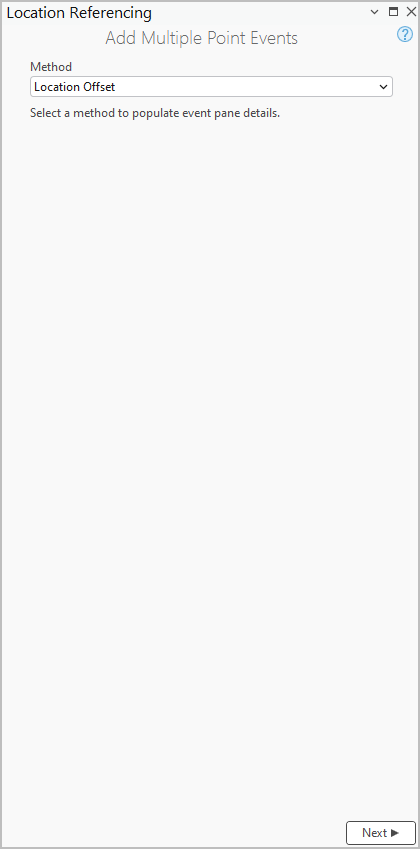
- Щелкните Далее.
На панели появятся ниспадающее меню Сеть и разделы Смещение местоположения и Даты.
- Щелкните стрелку ниспадающего меню Сеть и выберите сеть LRS.
- Укажите имя маршрута, выполнив одно из следующих действий:
- Введите имя маршрута в поле Имя маршрута.
- Щелкните Выбрать маршрут на карте и щелкните маршрут на карте.
- Щелкните стрелку ниспадающего меню Точечный слой и выберите пересечение, точечное событие LRS или имя слоя точечных событий, отличного от LRS.
Примечание:
Перечислены все точечные слои, опубликованные с помощью сервиса объектов. Точечные события LRS из сети, отличной от указанной в разделе Сеть, не перечислены. Слой калибровочных точек LRS не поддерживается.
- В текстовом окне под ниспадающим меню Точечный слой укажите имя точечного объекта, выполнив одно из следующих действий:
- Введите имя точечного объекта в текстовое окно.
- Щелкните Выбрать местоположение на карте
 и щелкните точечный объект на карте, чтобы заполнить текстовое окно.
и щелкните точечный объект на карте, чтобы заполнить текстовое окно.
Примечание:
- Имя текстового поля под ниспадающим меню Точечный слой зависит от поля отображения точечного слоя. Если задано пользовательское поле отображения или заданное поле отображения не содержит значения, объект выбрать невозможно.
- Если в месте щелчка будет несколько точечных объектов, откроется диалоговое окно Выбрать объект.
- Укажите направление Смещения для местоположения, выполнив одно из следующих действий:
- Щелкните стрелку ниспадающего меню Смещение, выберите направление смещения, введите значение измерения и выберите единицы измерения.
- Введите значение измерение и выберите единицы измерения.
- Щелкните Выбрать смещение на карте
 и щелкните местоположение вдоль маршрута на карте.
и щелкните местоположение вдоль маршрута на карте.
В местоположении смещения вдоль маршрута на карте появится зеленая точка. Это местоположение значения измерения события.
Примечание:
- Значение смещения представляет собой расстояние между выбранным точечным слоем и предполагаемым измерением на выбранном маршруте.
- Направление не является обязательным выбором.
- Если направление не выбрано, положительное значение смещения приведет к размещению местоположения измерения вдоль направления калибровки от выбранного точечного объекта.
- Если направление не выбрано, отрицательное значение смещения приведет к размещению местоположения измерения в направлении, противоположном направлению калибровки от выбранного точечного объекта.

- Задайте дату начала для точечного события одним из следующих способов:
- Введите дату начала в текстовом окне Дата начала.
- Щелкните Календарь
 и выберите дату начала.
и выберите дату начала. - Поставьте отметку Дата начала маршрута, чтобы использовать дату начала маршрута.
Примечание:
Значением даты начала по умолчанию является сегодняшняя дата, но вы можете выбрать другую.
- Задайте дату окончания для точечного события одним из следующих способов:
- Введите дату окончания в текстовом окне Дата окончания.
- Щелкните Календарь
 и выберите дату окончания.
и выберите дату окончания. - Поставьте отметку Дата окончания маршрута.
Дата окончания не является обязательной. Если дата окончания не указана, событие остается действующим от даты начала события и продлевается в будущее.
- Щелкните Далее.
Появится раздел Управление атрибутами.
Ниспадающее меню Набор атрибутов содержит другие наборы атрибутов, если они настроены для сети LRS.
- Также можно выбрать атрибут в ниспадающем меню Набор атрибутов.
Примечание:
Можно снять отметку с отдельных слоев событий, чтобы исключить их из создания событий. - Укажите атрибутивную информацию для событий в наборе атрибутов.
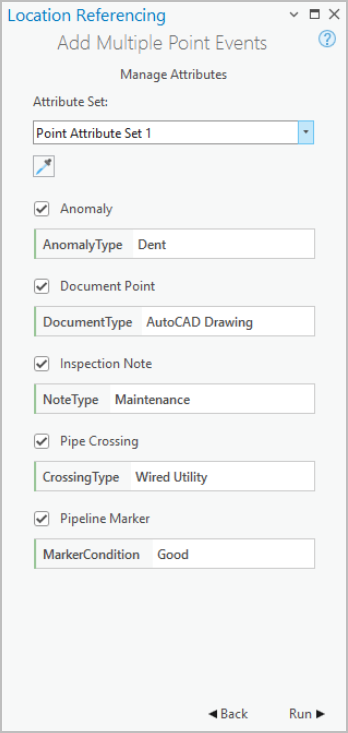
Примечание:
Щелкните Копировать значения атрибутов, выбрав событие на карте
 и щелкните существующее точечное событие, принадлежащее тому же слою событий на карте, чтобы скопировать атрибуты события из него.
и щелкните существующее точечное событие, принадлежащее тому же слою событий на карте, чтобы скопировать атрибуты события из него. - Щелкните Запустить.
После создания и отображения на карте новых точечных событий появится подтверждающее сообщение.
Референтное смещение при использовании метода смещения местоположения
Модель данных событий Pipeline Referencing поддерживает настройку референтных полей и их включение с помощью инструмента Включить поля референта. После того как поля референта настроены и включены в слое, местоположения референта заполняются и сохраняются в этом слое при добавлении или редактировании событий.
Когда точечные события создаются с использованием метода смещения местоположения в слое с поддержкой референтов, имя точечного слоя используется как значение RefMethod. Значение RefLocation равно IntersectionID, если используемый точечный слой является пересечением; в противном случае значение равно ObjectID.
Примечание:
Если вы хотите сместить событие из класса точечных объектов, который не является частью LRS (но присутствует в сервисе объектов), и хотите захватить точечный объект, не относящийся к LRS, используемый в полях Референта, необходимо вручную добавить код и описание (имя) этого класса объектов в домен dReferentMethod.
Узнайте больше о свойствах полей референта и смещения, добавленных вручную, в слое событий
В приведенных ниже примерах показано влияние добавления точечных событий на слой, в котором включены поля референта.
Перед добавлением точечного события с референтом
На следующей диаграмме Route1 имеет измерения от 0 до 10 и не имеет связанного события:
В следующей таблице приведены сведения о маршруте:
| ID маршрута | Дата От | Дата До |
|---|---|---|
Маршрут1 | 01.01.2000 | <Null> |
После добавления точечного события с референтом
На следующей диаграмме точечное событие, имеющее референты, было добавлено в измерение 6:
В следующей таблице приведены сведения о полях с поддержкой референта после создания события:
| RefMethod | RefLocation | RefOffset |
|---|---|---|
IntersectionLayer | Intersection1 | 3 |
В следующей таблице приведены сведения об атрибутах события по умолчанию после создания события:
| ID события | ID маршрута | Дата От | Дата До | Измерения |
|---|---|---|---|---|
Событие1 | Маршрут1 | 01.01.2000 | <Null> | 6 |
Вы можете редактировать событие с помощью таблицы атрибутов, чтобы в нем использовались референты, отличные от применяемых по умолчанию значений. При последующих изменениях маршрута, значения RefMethod и RefLocation возвращаются к родительской сети LRS и маршруту соответственно.
Перед добавлением нескольких точечных событий с референтами
На следующей диаграмме показан Маршрут1 до создания событий:
В следующей таблице приведены сведения о маршруте:
| ID маршрута | Дата От | Дата До |
|---|---|---|
Маршрут1 | 01.01.2000 | <Null> |
После добавления нескольких точечных событий с референтами
На следующей диаграмме показано несколько точечных событий, которые были добавлены к слоям точечных событий, для которых включены референты:
В следующей таблице приведены сведения о референтных полях события, после создания события;
| RefMethod | RefLocation | RefOffset |
|---|---|---|
InspectionNote | 152 | 3 |
В следующих таблицах приведены сведения о полях событий по умолчанию после создания события:
Аномалия
| ID события | Дата От | Дата До | ID маршрута | Измерения |
|---|---|---|---|---|
Событие1 | 01.01.2000 | <Null> | Маршрут1 | 6 |
DocumentPoint
| ID события | Дата От | Дата До | ID маршрута | Измерения |
|---|---|---|---|---|
Событие1 | 01.01.2000 | <Null> | Маршрут1 | 6 |
Высоты
| ID события | Дата От | Дата До | ID маршрута | Измерения |
|---|---|---|---|---|
Событие1 | 01.01.2000 | <Null> | Маршрут1 | 6 |
Вы можете редактировать событие с помощью таблицы атрибутов, чтобы в нем использовались референты, отличные от применяемых по умолчанию значений. При последующих изменениях маршрута, значения RefMethod и RefLocation возвращаются к родительской сети LRS и маршруту соответственно.